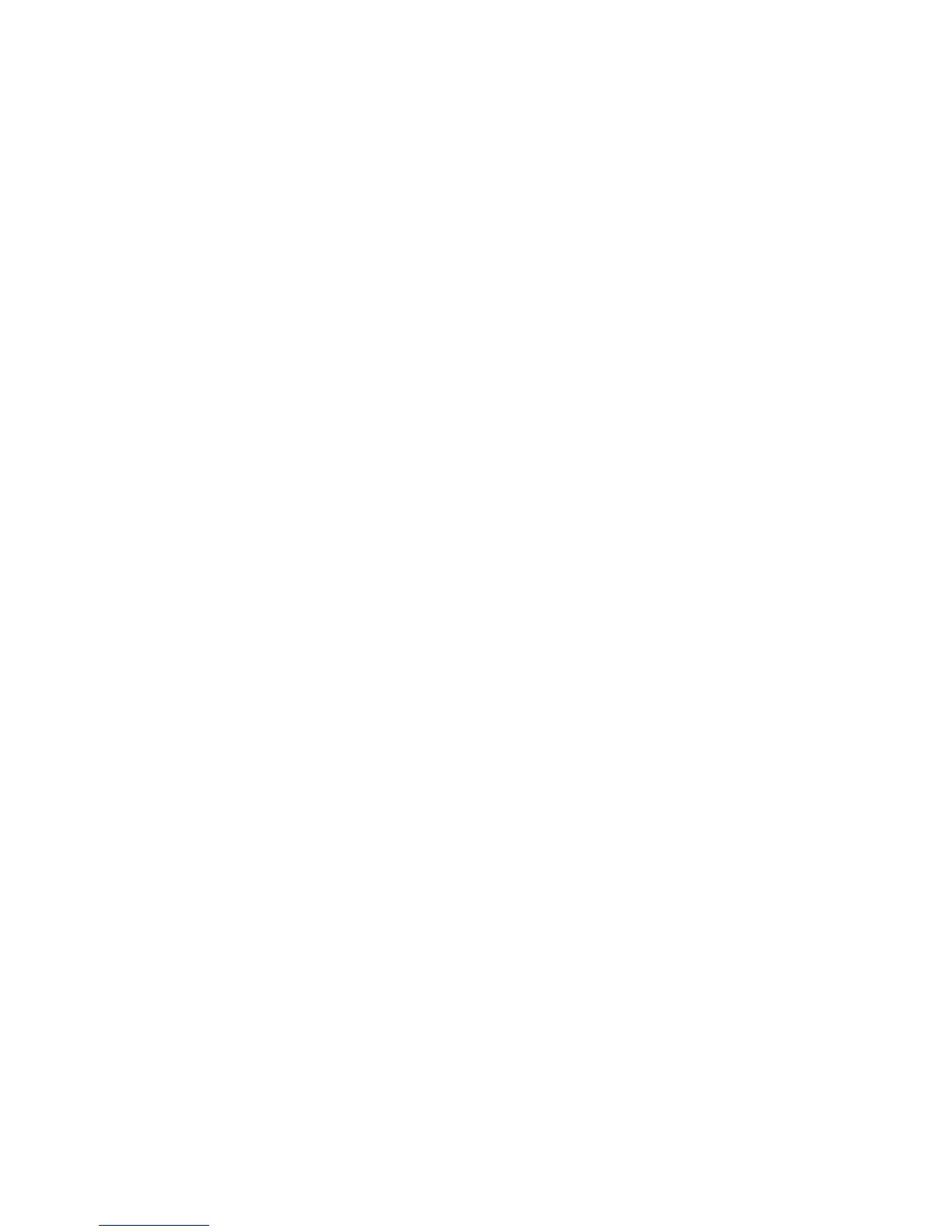Français 9
INSTALLATION DU PRODUIT
1. Connectez le câble USB du dispositif de partage d'écran à l'ordinateur
hôte. Branchez votre câble HDMI (non inclus) de l'autre côté du dispositif
Screen Share.
2. Branchez le câble HDMI sur votre dispositif de partage de contenu.
3. Le dispositif de partage d'écran s'ache automatiquement en tant
que dispositif de caméra USB lorsqu'une source HDMI est connectée.
Achez le contenu partagé sur un écran externe à l'aide de l'application
de partage d'écran ou de l'application de diusion vidéo de votre choix.
4. Utilisez la xation pour câble an d'éviter toute déconnexion accidentelle de
la source HDMI. Installez la xation sur une surface plane à l'aide de l'adhésif
ou de vis. Ancrez le câble HDMI à la xation à l'aide du collier de serrage.
5. Utilisez la fermeture velcro pour xer de façon sécurisée le dispositif
Screen Share à une surface solide.
APPLICATION DE PARTAGE D'ÉCRAN.
Logitech propose une application simple d'utilisation permettant de diuser
du contenu depuis le dispositif de partage d'écran. Installée sur l'ordinateur
hôte, cette application fera s'ouvrir une fenêtre achant le contenu
partagé dès qu'une source HDMI est connectée. Il est recommandé d'utiliser
l'application ScreenShare an d'optimiser votre expérience. Rendez-vous
sur www.logitech.com/support/screenshareapp pour en savoir plus et
accéder au téléchargement.